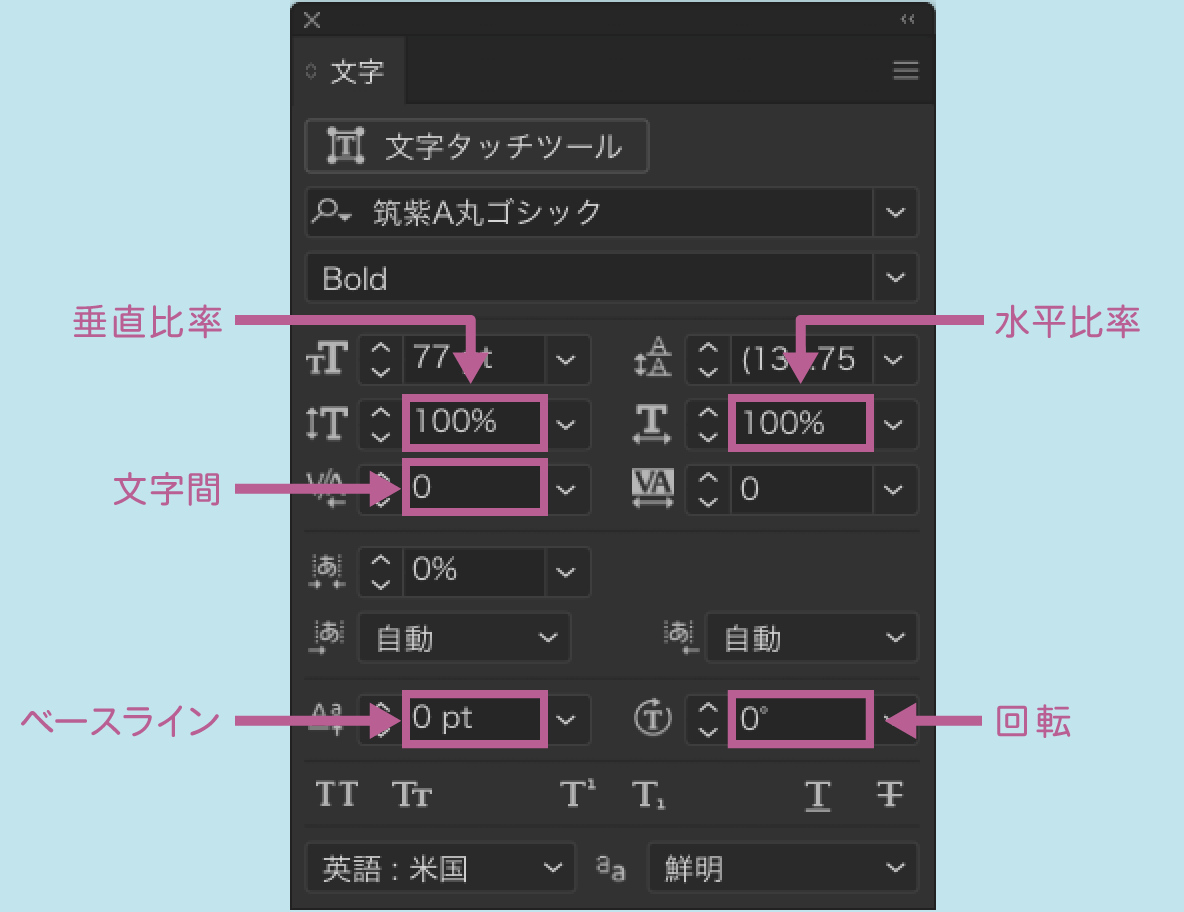2019.5.29
クリックとドラッグだけで、文字の回転や拡大縮小、位置の変更ができる「文字タッチツール」について説明します。アウトライン化することなく直感的に文字組みができる便利なツールです。
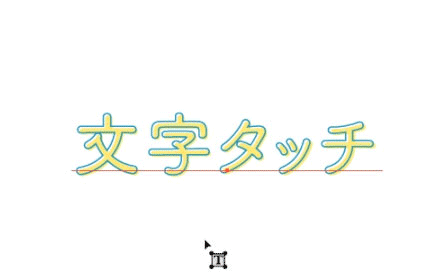
文字タッチツールが表示されていない場合は、ツールバーにある「文字ツール」を長押しでツールを表示します。
文字パネルにも表示させることができます。文字パネル右上のメニューから「文字タッチツールを表示」を選ぶとパネル上部にボタンが表示されます。
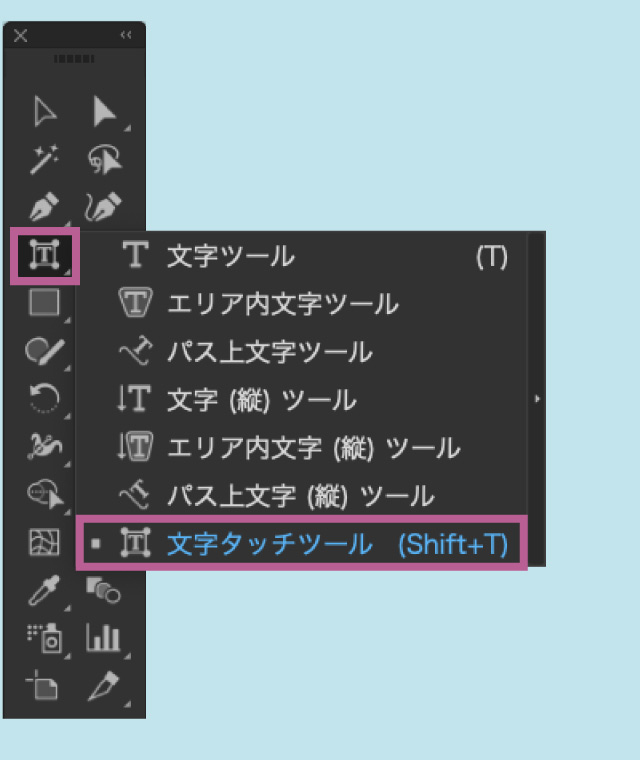
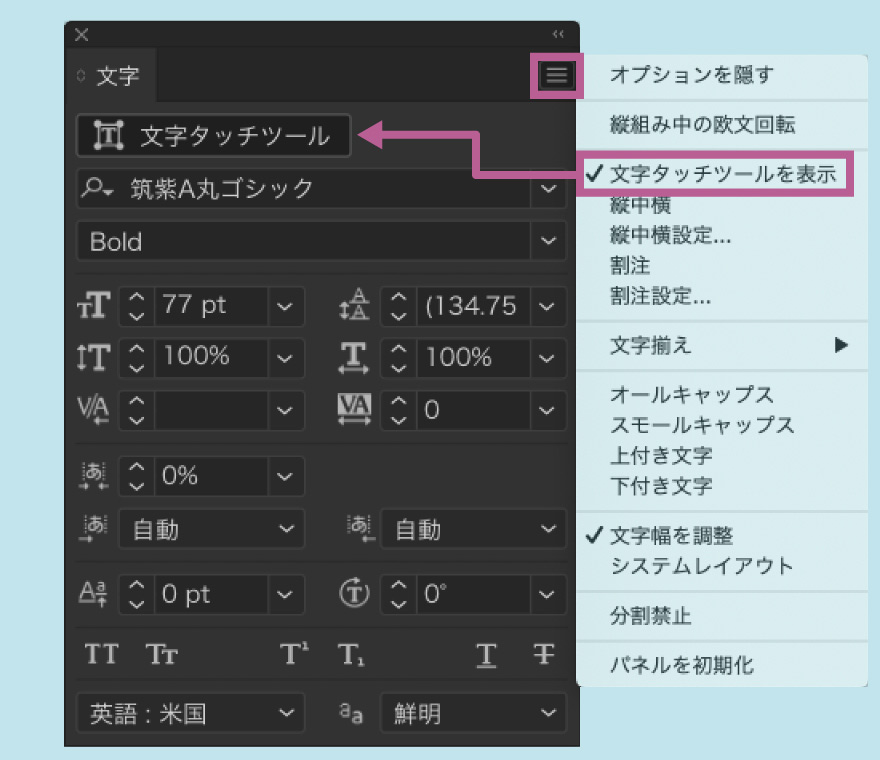
文字タッチツールの使い方は、編集したい文字をクリックで選択。文字上にある小さい◯(丸)を左右にドラッグすると回転。右上のポイントをドラッグで拡大縮小。文字の位置は、ボックスの中を上下左右ななめにドラッグして移動することができます。
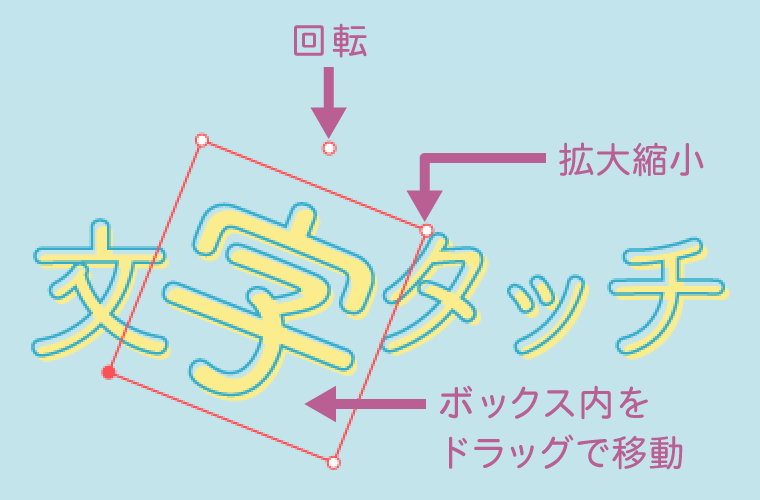
文字タッチツールで編集した文字は、文字パネルの垂直・水平比率やカーニング、回転などの数値を入力して、もとに戻すことができます。